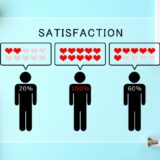無料webアンケートの作り方についてご存じでしょうか?
これまで、アンケートは人の手を介して行われていました。
ところが最近は、web上で簡単に行えるようになりました。
では、一体どうすれば無料webアンケートを作ることができるのでしょうか?
今回は 無料webアンケートの作り方についてわかりやすくご紹介します。
目次
webアンケートとは一体何か?
みなさんは、webアンケートとは一体どんなものかご存じでしょうか?
webアンケートを一言でいうと
「全てweb上で完結するアンケート」のことです。
webアンケートは、これまでのアンケートとは対極にあるものです。
これまでのアンケートとは?
では、これまでのアンケートとは一体どんなものなのでしょうか?
これまでのアンケートは、
❶書面アンケート
❷電話アンケート
❸対面アンケート
❹郵送アンケート
などが一般的でした。
ところがこれまでのアンケートでは、発送・回収・集計に手間がかかります。
場合によっては、アンケートの内容よりも、アンケートを集計するまでが一仕事になっていました。
これらの点を一気に改善したのがwebアンケートです。
無料webツール クエスタント(Questant)を使ってのアンケートの作り方!
みなさんは「クエスタント(Questant)」というサービスをご存じでしょうか?
クエスタントとは、株式会社マクロミルが提供するwebアンケート作成ツールのことです。
マクロミル自体が、国内でも有数のアンケート専門企業です。
なので、クエスタントにはマクロミルのノウハウが導入されています。
こちらでは無料webツール クエスタントを使ってのアンケートの作り方について簡単にご説明します。
①アカウントの取得
最初にクエスタントのアカウントを取得します。
次の流れで行ってください。
❶クエスタントにアクセスします。
❷ユーザー名・メールアドレス・パスワードを入力後、会員登録をクリックします。
❸プランの設定のページに入ります。
無料プランを選択、簡単なアンケートに答えた後、アンケート作成ページへ移動します。
➁アンケート作成のページへ移動
ここから実際にアンケートの作成に入ります。
❶アカウントの取得が完了すると、クエスタントのホーム画面になります。
❷画面中央右側の「新しいアンケートを作成する」の赤いボタンをクリックします。
❸アンケート作成のページに移動してください。
➂タイトルの作成
「新しいアンケートを作成する」のページに入りアンケートの作成を開始します。
❶「新しいアンケートを作成する」のページに入ります。
❷タイトルボックスに「アンケートのタイトル」を入力してください。
※タイトルは後から変更することも可能です。
❸タイトル入力後、テキストボックス右下の「作成する」の赤いボタンを押してください。
④アンケートの編集をする
次に、アンケートの編集のページに入ります。
❶アンケートの編集のページの中央左のメニューボックスの「スキップ」をクリックします。
❷アンケートの編集ボックスの「メッセージ」の隣の「ペン」のマークをクリックします。
❸メッセージボックスには、挨拶などを入力してください。
❹「同意文・ボタン」の隣の「ペン」のマークをクリックしてください。
❺こちらは見出し・説明文の入力になります。
❻「見出し」を入力してください。
❼見出しについての説明を「説明文」のボックスに入力してください。
❽各項目を入力したらアンケートの編集のページ右下にある「保存する」の赤いボタンをクリックしてください。
❾ページが変わるので「同意する」の赤いボタンをクリックしてください。
❿「回答する」の赤いボタンをクリックしてください。
ここまでの内容は全て保存されます。
⑤質問の作成
開始ページを下方にスクロールすると「改ページ」に入ります。
ここから実際の質問を作成します。
❶Q1「[例文]あなたは、Questantを何から見聞きして知りましたか。」を選択すると、質問を入力することができます。
❷各選択肢を選択すると、回答を入力できます。
デフォルトでは、ラジオボタンになっていますが、あらゆる回答のフォームに切り替えることができます。
❸OKであれば「保存する」の赤いボタンをクリックすると、その質問は完了します。
❹次の質問を作成する時は「+質問を追加」のボタンをクリックすると、質問が追加されます。
同じように質問内容を作成してください。
⑥基本情報の作成
質問の作成が完了したら、次に基本情報の作成に入ります。
❶Q性別 男性・女性のラジオボタン、回答を必須にする、を設定するかどうかを決めてください。
❷Q2 年齢 選択してください、回答を必須にする、を設定するかどうかを決めてください。
❸その他にも都道府県・市区町村などを回答を必須にする、を設定するかどうかを決めてください。
⑦終了ページの作成
最後に終了ページの作成を行います。
❶「メッセージ」の隣の「ペン」マークをクリックしてください。
ここにアンケートの礼文を入力してください。
❷「アンケート完成」の赤いボタンをクリックして、全て完了になります。
無料で使えるおすすめのWebアンケートフォームサービス
今の時代、アンケートは用紙に記入してもらうよりもスマホやパソコンを使ったほうが効率が断然良いです。
無料で使えるおすすめのWebアンケートフォームサービスを紹介しますのでぜひ活用してみてください。
【おすすめNo1】スグフォーム(SuguForm)
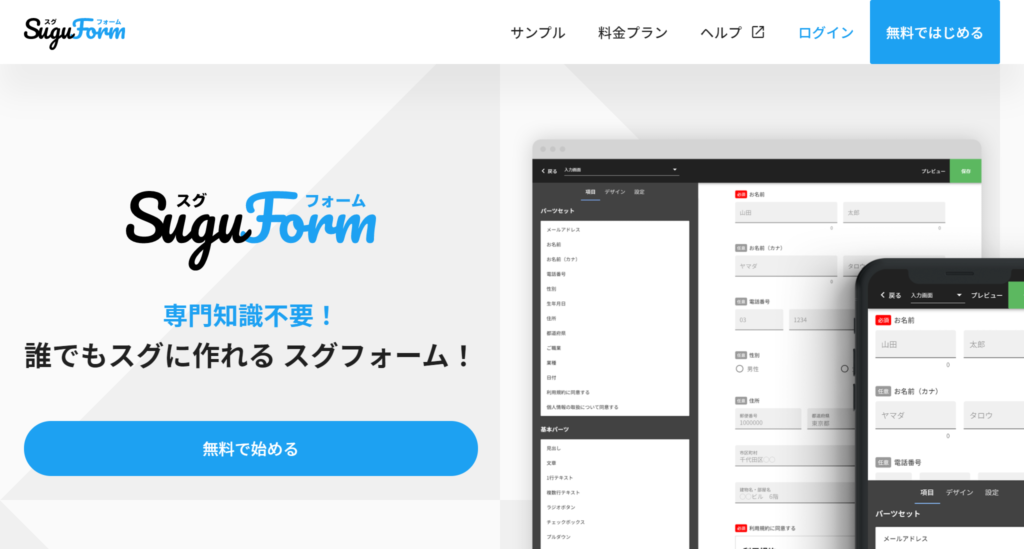
スグフォーム(SuguForm)は『スグ』にフォームが作れるというキャッチコピーの通り予め用意されているテンプレートから選んで自分好みにカスタムするだけで簡単にアンケートフォームが作れてしまいます。
使える機能も豊富で、フォームの作成数や項目数が無制限、フォームの送信数や回答データの保存数も制限なし、ファイルアップロード(添付ファイル)OK、自動返信、パスワード設定、公開期間の設定、回答できる上限数の設定もできます。
【おすすめNo2】クエスタント(Questant)
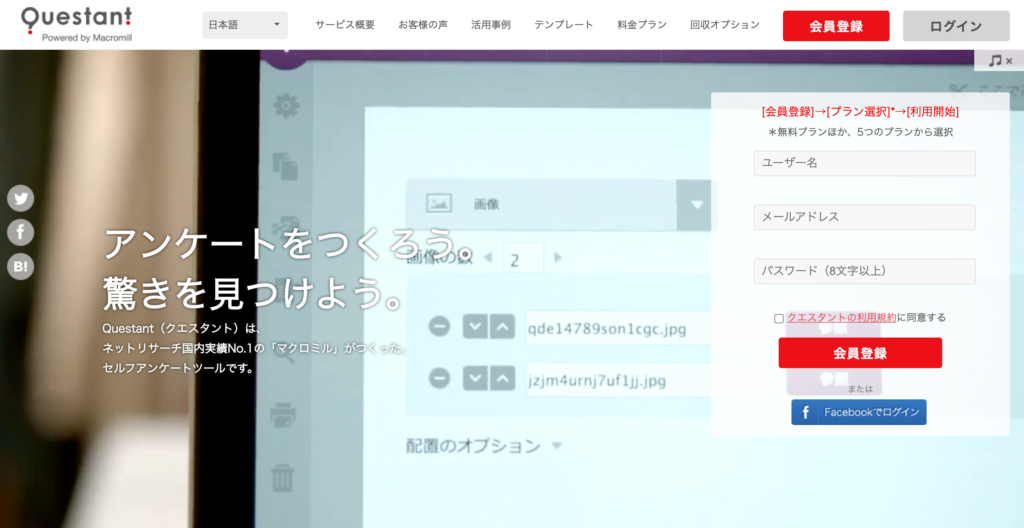
クエスタントのアンケートフォームは無料プランであれば、質問数は10個までですが、アンケートフォーム自体は無制限に作成することができ、基本のテンプレートが70個以上完備しています。
アンケートのフォーマット自体を1から考える必要がなく、効率的にアンケート作成をすることができます。
さらにアンケートは自動で集計され、しかも自動でグラフ化までしてくれます。
【おすすめNo3】フォームラン(formrun)
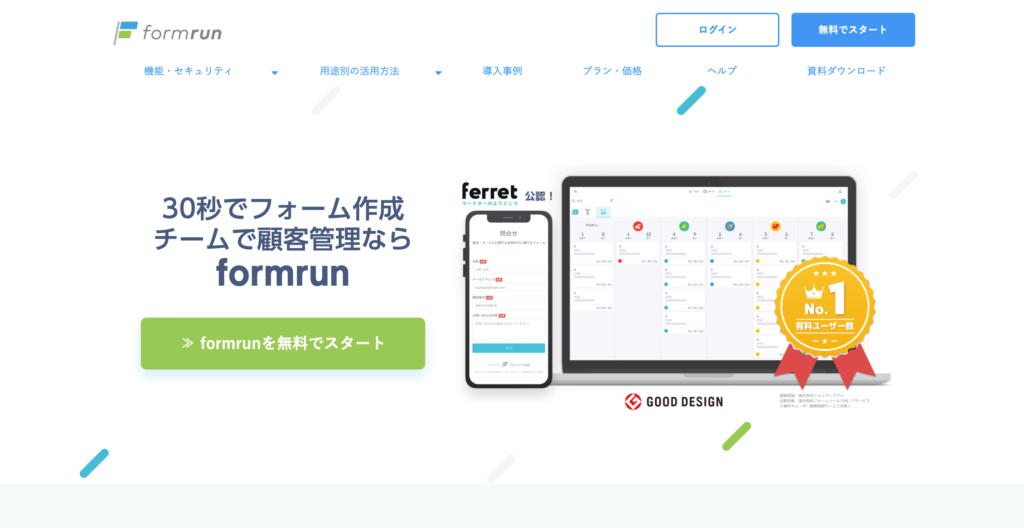
フォームランは、Webマーケティング会社ベーシックが提供するアンケートフォーム作成ツールで集まった回答を、Chatwork・Slackなどの各種チャットツールと連携して、共有することができます。
デザインのカスタマイズ性が高く、フォームのデザインを自分好みで、他にはない唯一無二のデザインにカスタマイズすることができます。
また、送信された回答は、Googleスプレッドシートと連携することができ、データを確認することもでき便利です。